
USBメモリーのセキュリティを強化できるフリーソフト3選
USBメモリーのセキュリティ対策におすすめなフリーソフト3選
USBメモリーのセキュリティ対策にはフリーソフトの使用をおすすめします。今ではUSBメモリーそのものに指紋認証や生体認証の仕組みを取り入れた高セキュリティな製品も存在しますが、それらの購入の際にネックとなるのはその価格です。USBメモリーはストレージとしての寿命がフラッシュメモリであるという特性上短いので、高いものを購入してもいずれは使えなくなってしまうのでおすすめはしません。
しかし、今では何のセキュリティ対策が施されていない安いUSBメモリーでも、フリーソフトを使いこなすことで簡単にセキュリティ対策を行うことができます。この記事ではそんな便利なフリーソフトを3つ紹介致します。
USBメモリーのセキュリティ
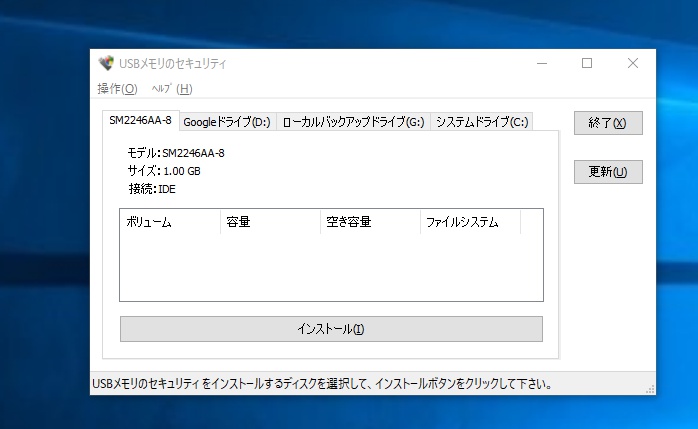
USBメモリーのセキュリティというフリーソフトは、商用利用目的ではなく個人用として使用する限りは無料で4GBまでの容量に対してUSBメモリーにセキュリティ機能を付加出来ます。有料版との違いは、商用利用目的有無と利用可能な容量が4GBを超えるかどうかという違いです。基本的な使い方や機能は共通しているので、個人的な利用ならば十分にUSBメモリーを暗号化しつつパスワード付きにて利用できます。
USBメモリーのセキュリティは、USBメモリー自体にフリーソフトをインストールするために、USBメモリーのうちソフトがインストールされる約0.5MBのみ非保護領域として暗号化されません。
しかし、USBメモリーのセキュリティ自体をUSBメモリー内にインストールするので、他のPCであってもそのまま保護機能を働かせることが可能です。最初の設定時にファイル読み書きをする際のパスワード設定を行います。
そのパスワードを誰にも教えない限りは、どのPCへ接続してもパスワードを知っている人しかファイルの読み書きが出来ません。初期設定により行われる作業は、USBメモリー全体を非保護領域約0,5MBと暗号化される保護領域4GBにフォーマットされる作業です。USBメモリー自体が8GBや16GBと大容量であっても、USBメモリーのセキュリティをフリーソフトとして使う限りは、残りの領域へアクセス出来なくなる点に注意が必要です。
大容量化が進んでいるUSBメモリーの中では、4GBよりも大きいタイプがほとんどとなるので、容量が小さめの製品を購入する必要があります。実際に暗号化とパスワードロックをかけたい容量が4GBを超える場合には有料版が必要になるわけです。
USBメモリーのセキュリティを使い始める際には、最初の初期設定時にパスワードを忘れた時のヒントを必ず入力しておく必要があります。なぜなら、ディスク管理画面を開く際にもパスワードが必要となるので、ヒント無しには誰にもアクセス出来ないUSBメモリーが出来上がってしまうからです。
AES256暗号化技術により強力な暗号化が行われているので、自分にしか分からないヒントを設定しておくことで、万が一のパスワード忘れに対してもセキュリティを確保しつつ利用不能に陥らないように出来ます。後からディスクの管理画面経由でパスワード設定を変えることは出来るので、最初の設定時は入力したパスワードを表示させて確かに間違いない入力が行われていることを確認すると良いです。
初期設定が終わった後には、PCからUSBメモリーを取り外した時点で既に暗号化とパスワードロックが掛かった状態になるので、安心してUSBメモリーのセキュリティを確保したまま使えます。また、個人利用では少ないですが、海外のオンラインゲームを楽しむために英語版のWindowsを使用している場合には、2バイト文字を取り扱えないために表示が自動的に全て英語メニューに切り替わるように出来ています。
セキュリティウェアハウスmini

セキュリティウェアハウスminiは、USBメモリー内に保管するデータを暗号化しつつ自動圧縮するフリーソフトです。初めての人でも利用しやすいように、セキュリティウェアハウスminiを起動させると、小型のWindowが表示されて左右に鍵マークのアイコンが表れます。
左側の赤背景に南京錠がロックされた状態が暗号化となっていて、右側の青背景に南京錠が開いている状態が復号化というシンプルな画面です。暗号化・復号化したいファイルをどちらかのアイコン上にドラッグ&ドロップするだけで、USBメモリー内の任意のファイルに対して暗号化と復号化が出来る仕組みです。フリーソフトとして提供するために、シンプルな構成となっていてUSBメモリー内のデータを暗号化して保管する役割を持ちます。
セキュリティウェアハウスminiがインストールされているPC以外でUSBメモリー内の該当ファイルを開いても、意味のない羅列ファイルにしか見え無いためにセキュリティが確保されているわけです。
一方、外出先でUSBメモリー内の暗号化されたファイルを複合したい場合には、USBメモリー内にセキュリティウェアハウスminiを一緒に入れて持ち歩き、USBメモリー上からセキュリティウェアハウスminiを起動させて復号化する方法もあります。USBメモリー内に復号化ソフトを一緒に持ち歩くことになってしまうので、セキュリティ強度が下がる心配があるため、パスワード付与ソフトを別途用意するといった工夫が必要です。
このため、外出先にてどうしても復号化が必要な時以外はセキュリティウェアハウスminiを同じUSBメモリー内に保管しないという方法もあります。フリーソフトですから、ネット接続環境があればいつでもダウンロードは可能となっているので、どのソフトにて暗号化したのかを知らなければ復号化は難しいわけです。セキュリティウェアハウスminiで採用されている暗号化方式は、米国政府標準の次世代暗号化標準AESを用いていて、ハッシュ関数としてSHA-2を採用しています。
フリーソフトとして利用できるセキュリティウェアハウスminiは、有料版のセキュリティウェアハウスとの暗号・複合互換性があるので、大量のファイルをエクスプローラー管理で使いたい場合には、有料版を選択する方法も選択可能です。セキュリティウェアハウスminiは、シンプル操作を特徴としていて、自分だけが個別に暗号化して他人に悟られないようにセキュリティを確保したい人に向いています。
このため、セキュリティウェアハウスminiという暗号化ソフトを使っていることが分からないようにしてUSBメモリーを保管すれば、いざという時にファイルが復号化されてしまうリスクを減らせるわけです。暗号化したファイルのバックアップから勝手に復号化出来ないように、暗号化前のファイルは全て1ビット単位で0を上書きするため、ファイルサイズが大きいとやや待ち時間が発生します。シンプルな操作性と個別ファイル暗号化を選択している理由は、0での上書き作業に時間がかかるためです。
SafeHouse Explorer
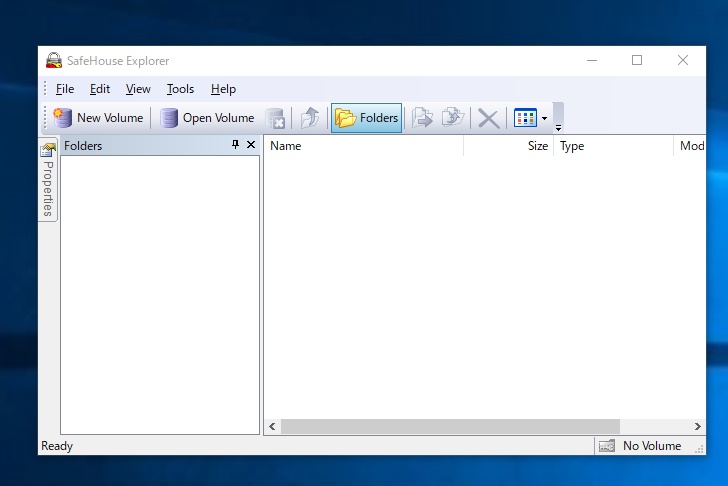
ファイルやフォルダを他人が閲覧できなくなるSafeHouse Explorerというフリーソフトは、ハードディスクをはじめ、USBメモリーで秘匿のファイルを持ち運びたい時にもおすすめのフリーソフトソフトです。
使い方としては、まずはUSBメモリー内に仮想ボリュームを作成することからスタートです。この仮想ボリュームは、Windowsからすると拡張子は「.sdsk」となる開けないファイルになり、セキュリティ面でも万全と言えます。
ファイルの名称を設定し、USBメモリー内の仮想ボリュームのサイズを指定します。最低でも12KBで最大で2TBとなりますが、サイズが大きくなると作成時間もかかるため、USBメモリー内の容量をみながらサイズを選ぶのが重要です。
その後で、パスワードを設定しますが、セキュリティチェッカー機能があるので、自分で任意のパスワードを入力するとその強度がメッセージと色で表示されます。作成された仮想ボリュームは、このSafeHouse Explorerというフリーソフト経由でパスワードを入力しないと開けない仕組みです。
見た目や使い方は、Explorerと同じなので、操作に戸惑う心配はありません。SafeHouse Explorer自体は、パソコンにインストールしなくとも直接実行できるため、SUBメモリーの中にSafeHouse Explorerと仮想ボリュームファイルを入れておけば、重要なファイルを他人に閲覧されずにセキュリティ面も万全であると同時に、手軽に開いて編集作業が可能えす。
SafeHouse Explorerの特徴としては、フリーのセキュリティソフトであるにも関わらず、作成できる仮想ボリュームの数に制限はなく、仮想ボリュームのサイズが最大値は2TBに設定されている点です。もし1つの仮想ボリュームで不安な場合は、USBメモリーでいくつかに分ければ他人にパスワードを破られる可能性もさらに低くなります。
セキュリティ面で注意点がいくつかありますが、SafeHouse Explorerで作成した「.sdsk」ファイルは、普通にExplorerから削除が可能です。確かに閲覧されるリスクは減りますが、消されることに対しては防御できないため、セキュリティプラスアルファで別の手段を講じる必要があります。
また、USBメモリーの仮想ボリュームにコピーしたファイルは暗号化されますが、仮想ボリュームにコピーする前のファイルは暗号化されずに残る点にも注意が必要です。USBメモリーの仮想ボリュームにコピーした後で、コピー元の方を削除しないと、そこから他人に見られることも考えられ、セキュリティ面では不安が残ります。
家族と共有のパソコンを使わなければならない場合や、USBメモリーで重要なデータを複数のパソコンで閲覧や編集する必要がある場合など、非常に手軽に使えるのがSafeHouse Explorerの特徴です。操作性が分かりやすく、作成するパスワードに英数字の組み合わせなどの制限もないので、気軽に使えるフリーのセキュリティソフトといえます。
まとめ
セキュリティの脆さで少し不安が残るUSBメモリーでも、フリーソフトでその欠点を補うことができるということが分かって頂けたかと思います。特に仕事でUSBメモリーを使用しているという方であれば、セキュリティ対策は必須です。この記事でご紹介したフリーソフトの使用を検討してみてはいかがでしょうか。
関連記事はこちら
PC関連の記事はこちら
-
LINEの友達登録をお願いします!
LINE限定で、毎週の人気記事を配信します!

XでMoovooをフォロー!
Follow @moovoo_
















